
パソコンの本体の電源ボタンを押す時と言えば、電源を入れる時か強制終了する時しかないと思っている方も多いと思います。しかし、他にもあるのです。
電源ボタンを短押しすると Windows10 では通常スリープになるように設定されています。電源ボタンを短押しする時の動作を変更することができます。
- スリープ(標準設定)
- 休止状態
- シャットダウン
- ディスプレイの電源を切る
- なにもしない
この5つの中から動作を選べます。ディスプレイの電源を切る設定にしておけば、離席時にも手動ですぐに切る事ができます。また、スタートメニューからシャットダウンをしなくても、電源ボタンで直接シャットダウン処理を走らせる事もできます。(ここでいうシャットダウンは強制終了とは違います)。
電源ボタンを短押しした時の動作を変更する

まず、スタートメニューから設定を開きましょう。

Windows の設定からシステムを開きます。
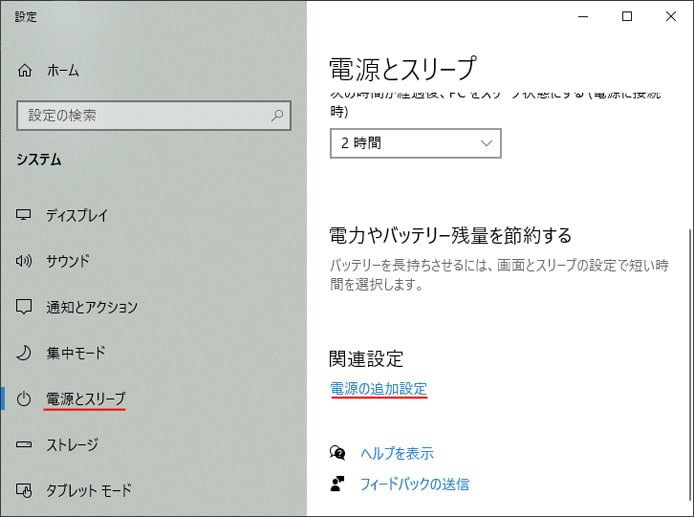
左メニューより電源とスリープを選択し、関連設定の「電源の追加設定」を開きます。

電源オプションが開きます。ここでは左側の「電源ボタンの動作を選択する」を開きます。
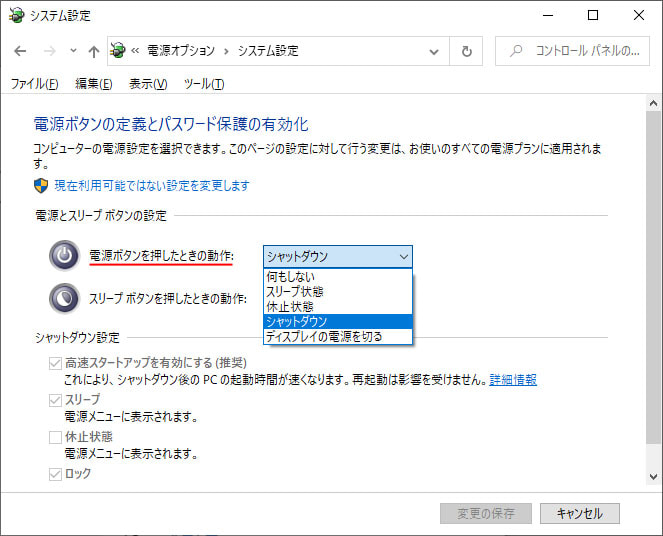
電源とスリープの設定で「電源ボタンを押した時の動作」のドロップダウンメニューから、設定したい動作を選択します。
- 何もしない
- スリープ状態
- 休止状態
- シャットダウン
- ディスプレイの電源を切る
選択したら、画面右下の「変更の保存」ボタンを押します。
これでパソコン本体の電源ボタンを短押しした時の動作設定は即時反映されます。
ノートパソコンの場合
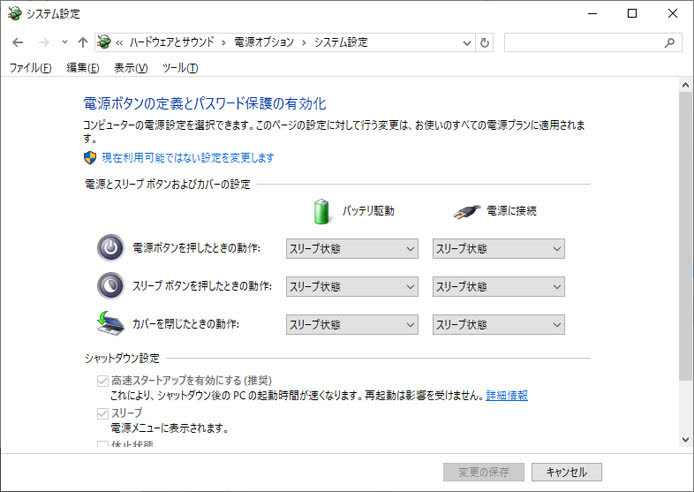
ノートパソコンの場合、バッテリ駆動の時と電源に接続時で細かく設定する事が可能です。
また、カバーを閉じた時にどのような動作をさせるかという設定もできます。
おわりに
ディスプレイの電源を切る設定は、離席時のちょっとした節電対策におすすめです。ディスプレイの電源が切れる設定時間を待たなくても、手動で電源が切れます。
